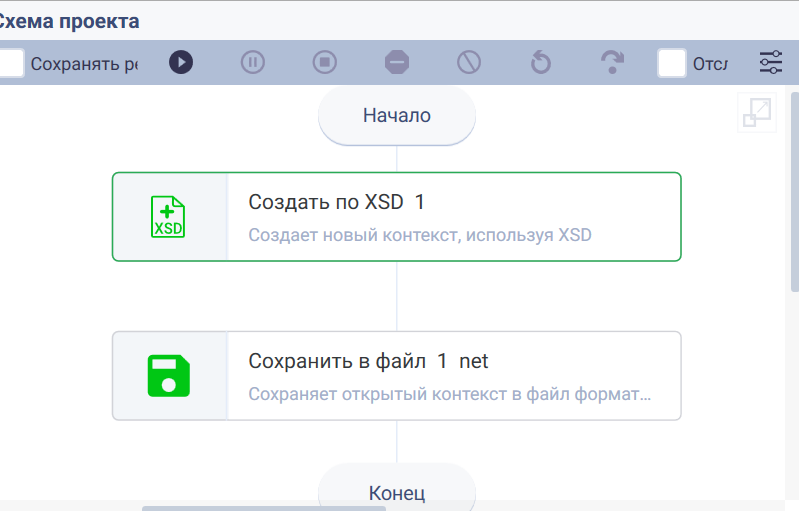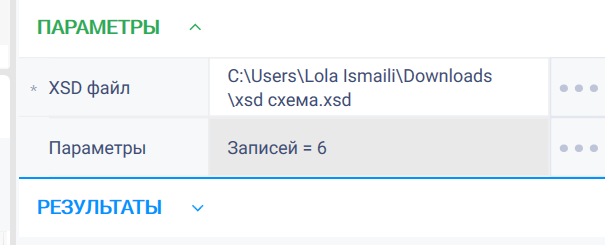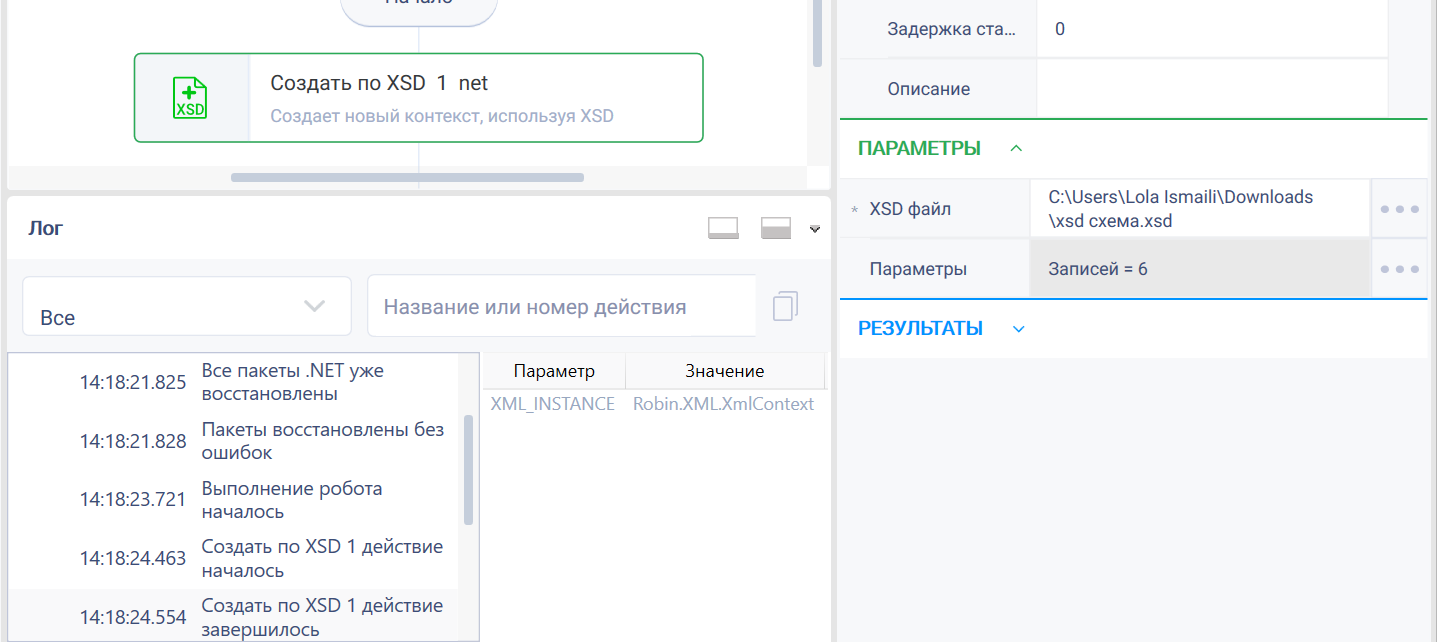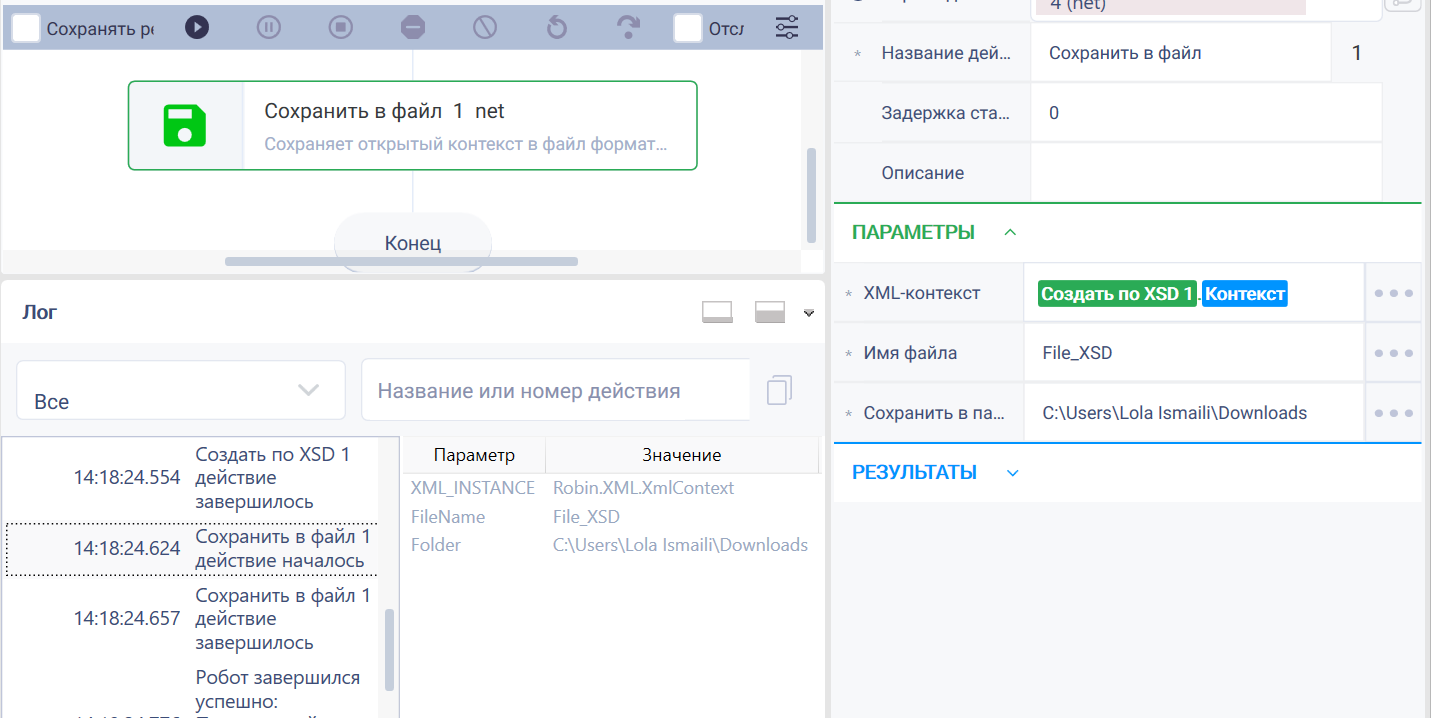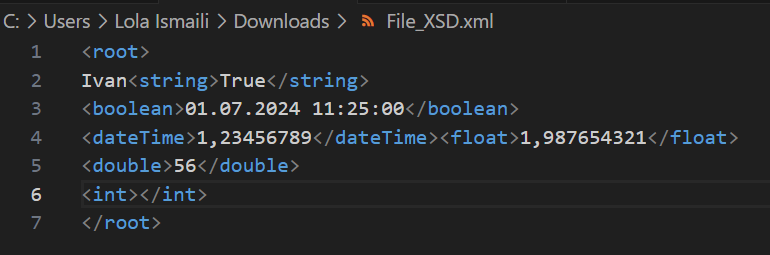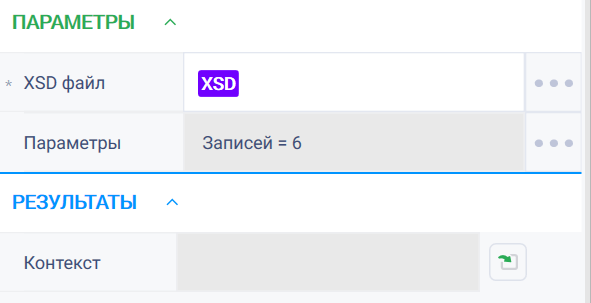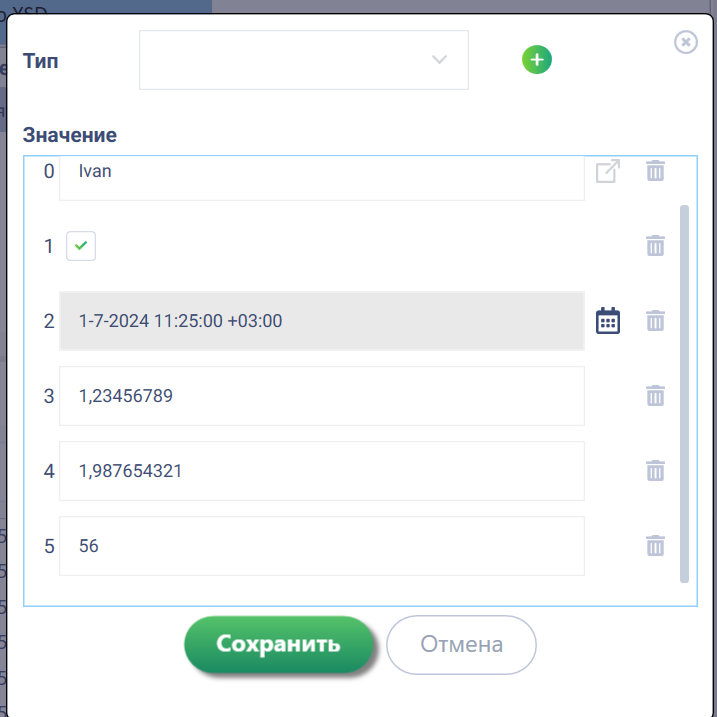Создать по XSD Версия 8 (Net)
Группа действий: XML
Описание
Действие создает контекст XML-файла по схеме, указанной в XSD-файле
Иконка действия
Параметры и их настройки
| Свойство | Описание | Тип | Пример заполнения | Обязательность заполнения поля |
|---|---|---|---|---|
| Параметры | ||||
| XSD- файл | Путь к файлу с расширением .xsd, который содержит XML-схему | Путь к файлу Robin.FilePath | Да | |
| Значение элементов | Коллекция со значениями элементов для установки | Коллекция Robin.Collection | Нет | |
| Результаты | ||||
Контекст | XML-контекст | Идентификатор контекста XML Robin.XML | Нет | |
Подробнее о XSD https://habr.com/ru/post/90696/
Особые условия использования
В действие заложена "проверка" типов данных, переданных в коллекцию:
- Если переданные данные из коллекции, не соответствуют типам данных XSD-файла, то выдается сообщение: "Тип значений, указанных в коллекции, не соответствуют типам данных, которые указаны в XSD-файле.";
- Если в коллекции не указаны значения для обязательных параметров, то выдается сообщение: "В коллекции не указаны значения для элементов, которые указаны в XSD-файле как обязательные.";
- Если пользователь указывает некорректный параметр, то выдается сообщение: "Указан файл с некорректным расширением. Допустимое расширение - xsd.";
- Если пользователь указывает невалидный XSD-файл (неправильный синтаксис), то выдается сообщение: "Указанный файл имеет недопустимый синтаксис.".
Пример использования (нужно менять)
Задача
Создать новый контекст по работе с XML- документом, используя XSD.
Решение
Воспользоваться действием "Создать по XSD".
Реализация
- Перенести действие "Создать по XSD" на рабочую область.
- Настроить параметры действия "Создать по XSD".
В поле "XSD файл" указать путь к файлу, где хранится шаблон XSD файла или указать шаблон для XML файла, который будет указывать в каком порядке и какие элементы будут созданы в XSD - файле.
- В поле "Параметры" указать значения для элементов. Подстановка будет идти по порядку указания элементов.
- Нажать на кнопку "Старт" в верхней панели.
Результат
Программный робот отработал успешно.
Посмотреть результат можно в файле File_XSD по адресу, куда был сохранен файл.
Результат можно посмотреть в файле File_XSD по адресу, куда был сохранен файл.
Для того, чтобы указать шаблон для XML файла, который будет указывать в каком порядке и какие элементы будут созданы в XSD - файле нужно:
- В поле "XSD файл" указать параметр "XSD";
- В поле "Параметры" указать значения для элементов. Подстановка будет идти по порядку указания элементов.
После задания параметров нужно аналогично предыдущему примеру нажать на "Старт" и запустить схему робота.